Photoshop 如何使用椭圆选框工具抠图
1、执行菜单栏中的文件,然后选择打开命令。打开足球.JPG图像文件。

2、在工具箱中选择【椭圆选框工具】,在图像中建立足球的选区。
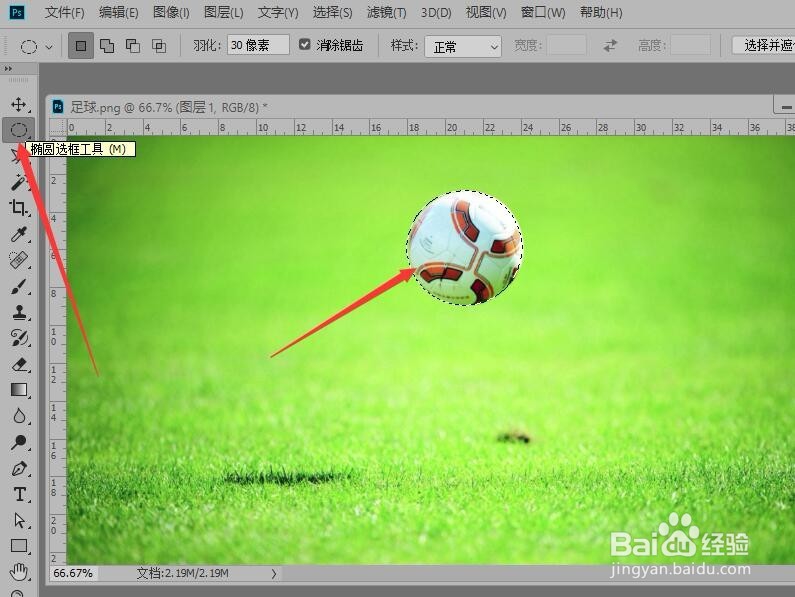
3、绘制完成选区后在图像中右击鼠标,在弹出的快捷菜单中选择【变换选区】命令。
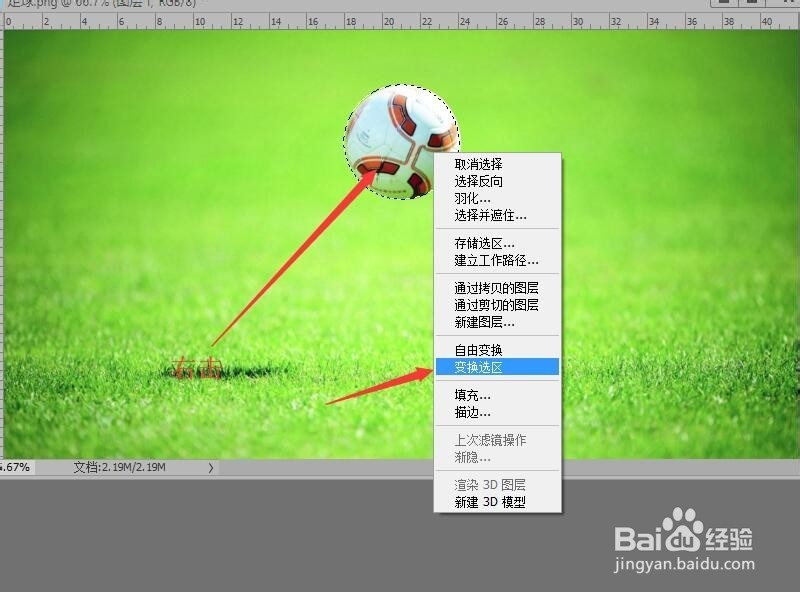
4、使用鼠标分别拖动变换框每条边上的中心控制点到足球边缘,将足球选中。完成后按Enter键确认变换。
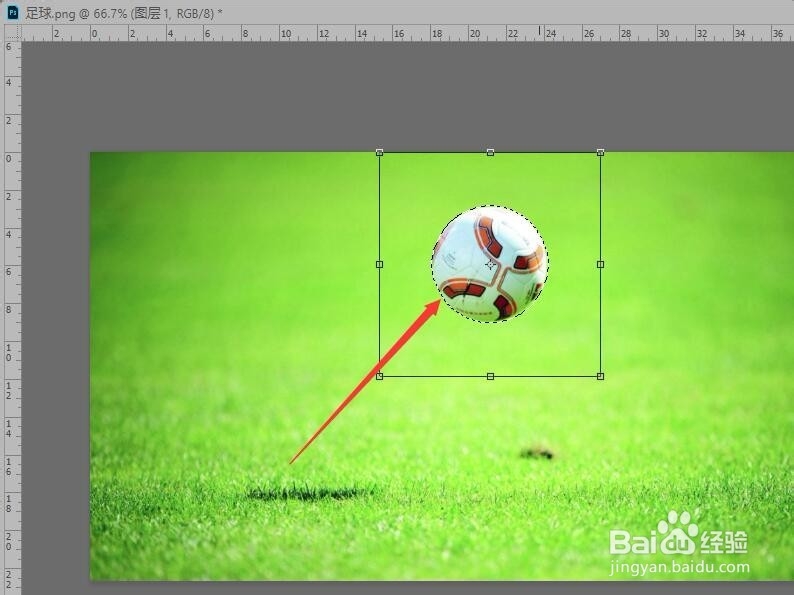
5、按Ctrl+J组合键快速执行菜单栏中的【通过拷贝的图层】命令,以选区为基础拷贝一个新图层。
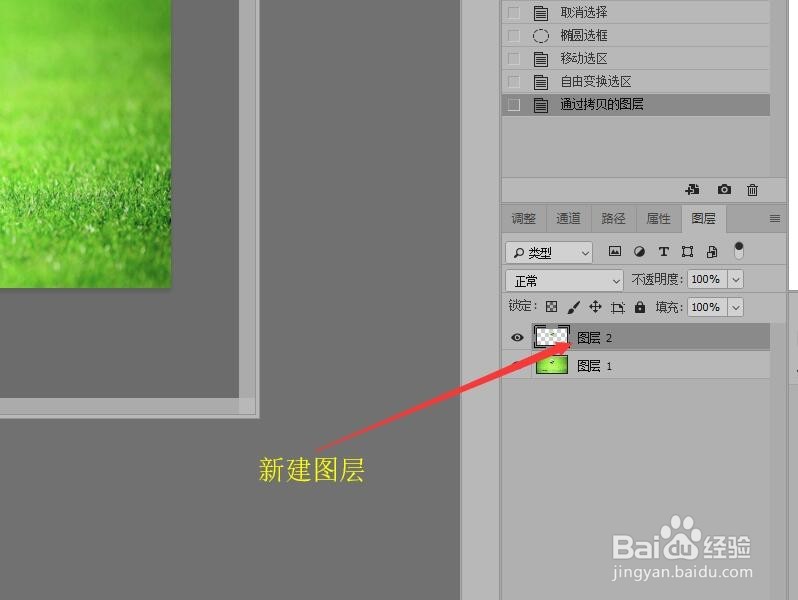
6、在图层面板中单击背景图层前方的眼睛图标,将背景图层隐藏。
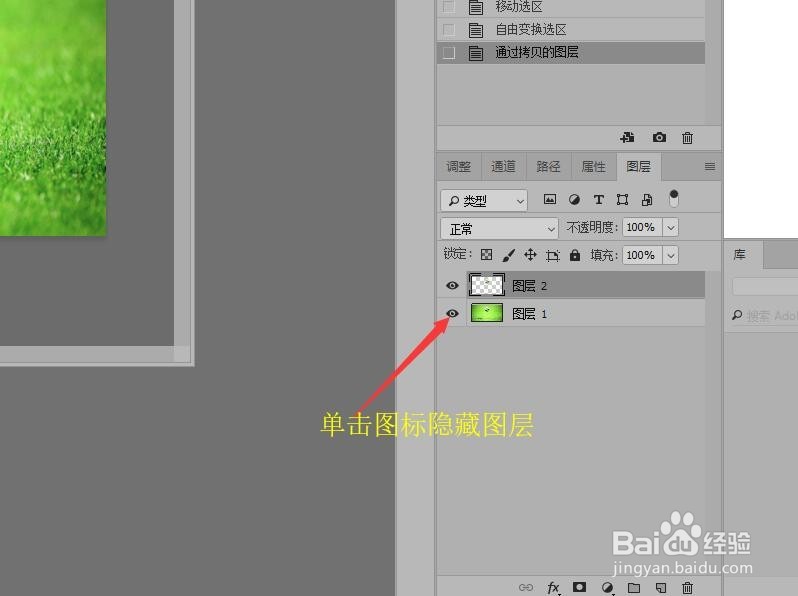
7、在图像编辑区域就可以看到使用椭圆选框工具抠选的足球图像。
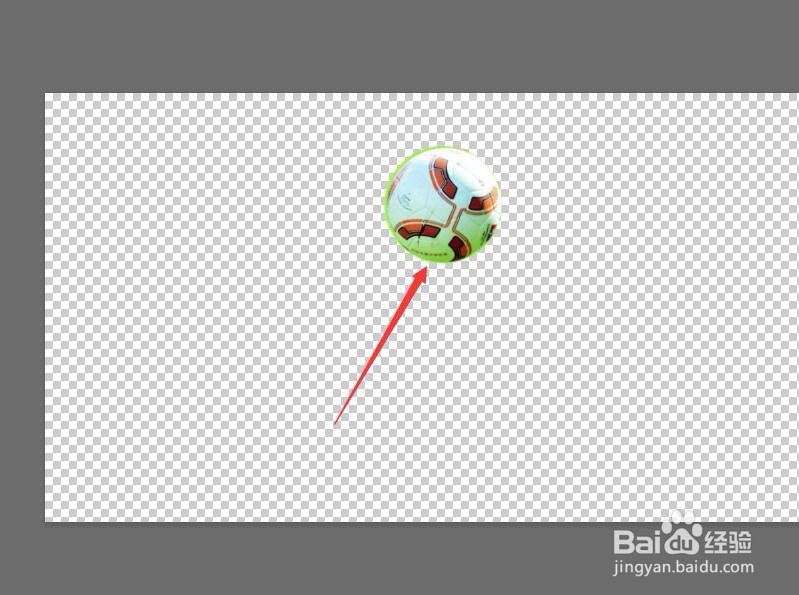
声明:本网站引用、摘录或转载内容仅供网站访问者交流或参考,不代表本站立场,如存在版权或非法内容,请联系站长删除,联系邮箱:site.kefu@qq.com。
阅读量:35
阅读量:138
阅读量:41
阅读量:148
阅读量:130